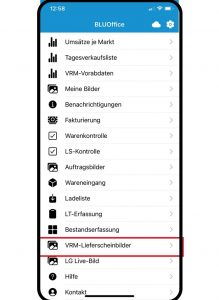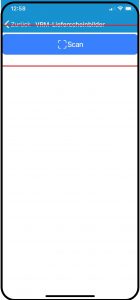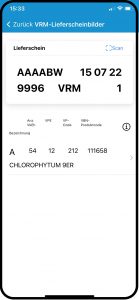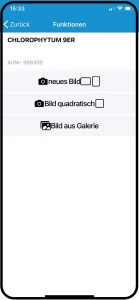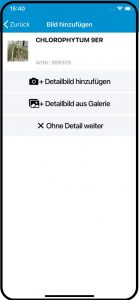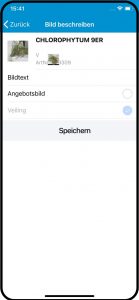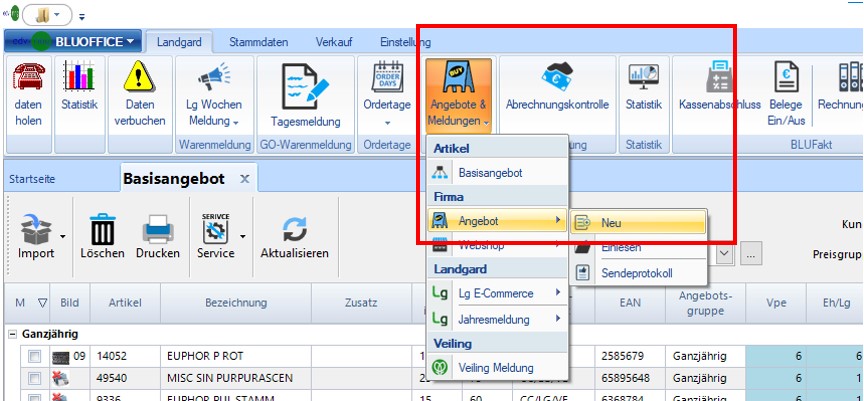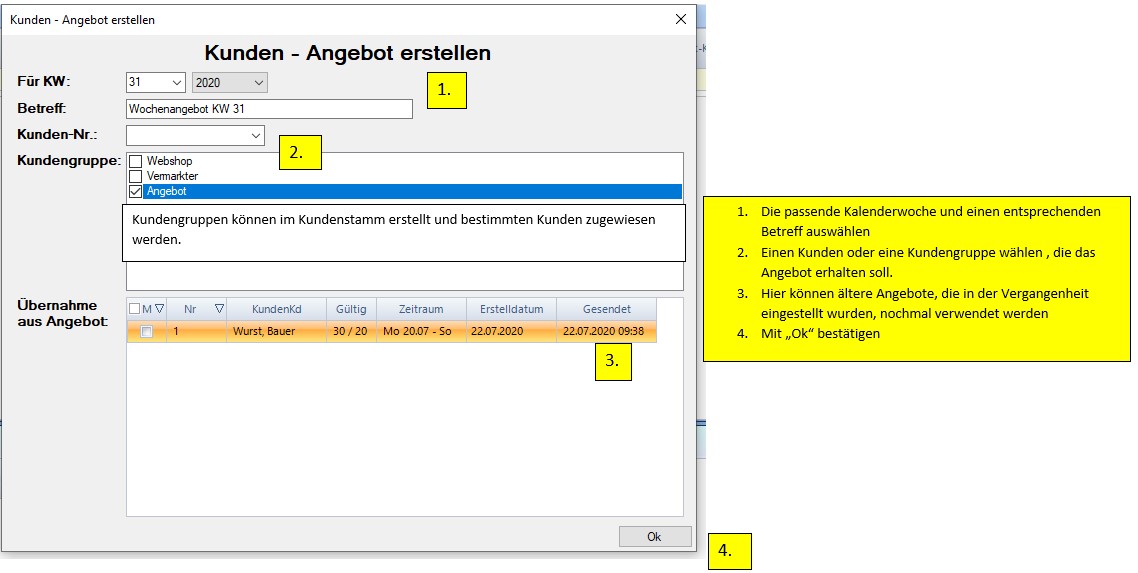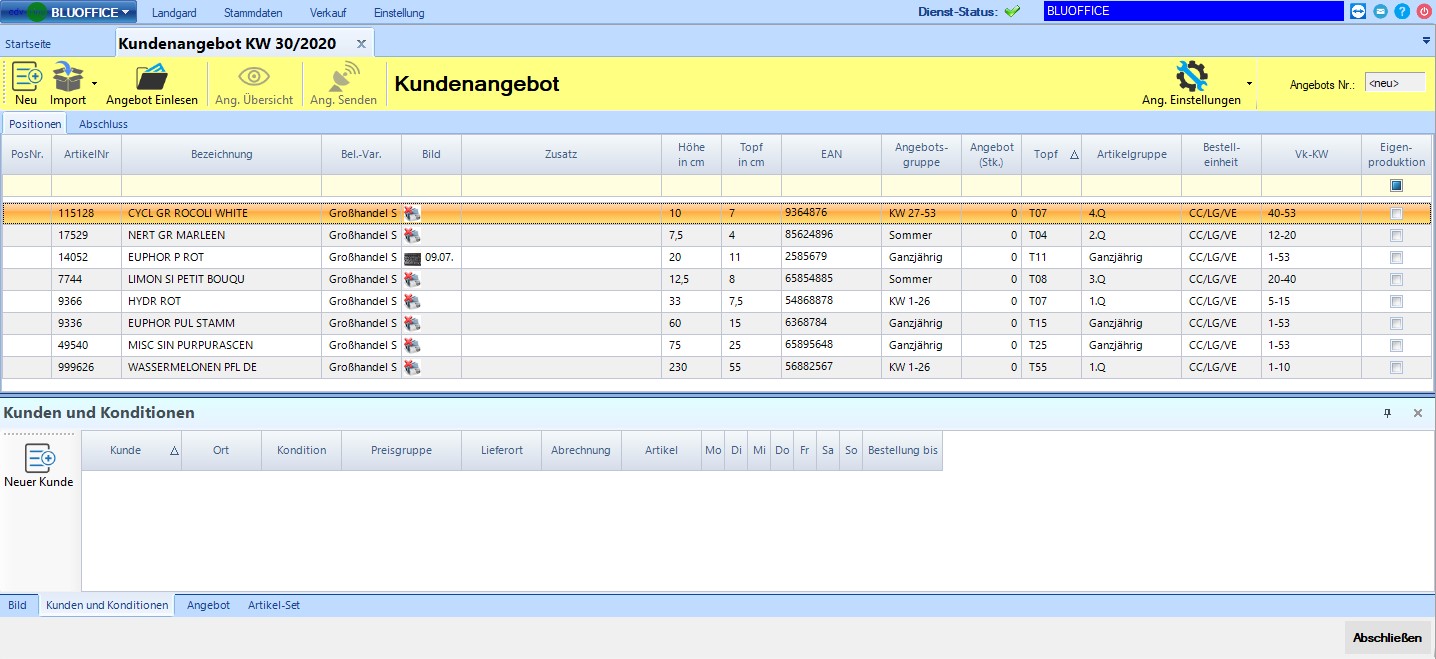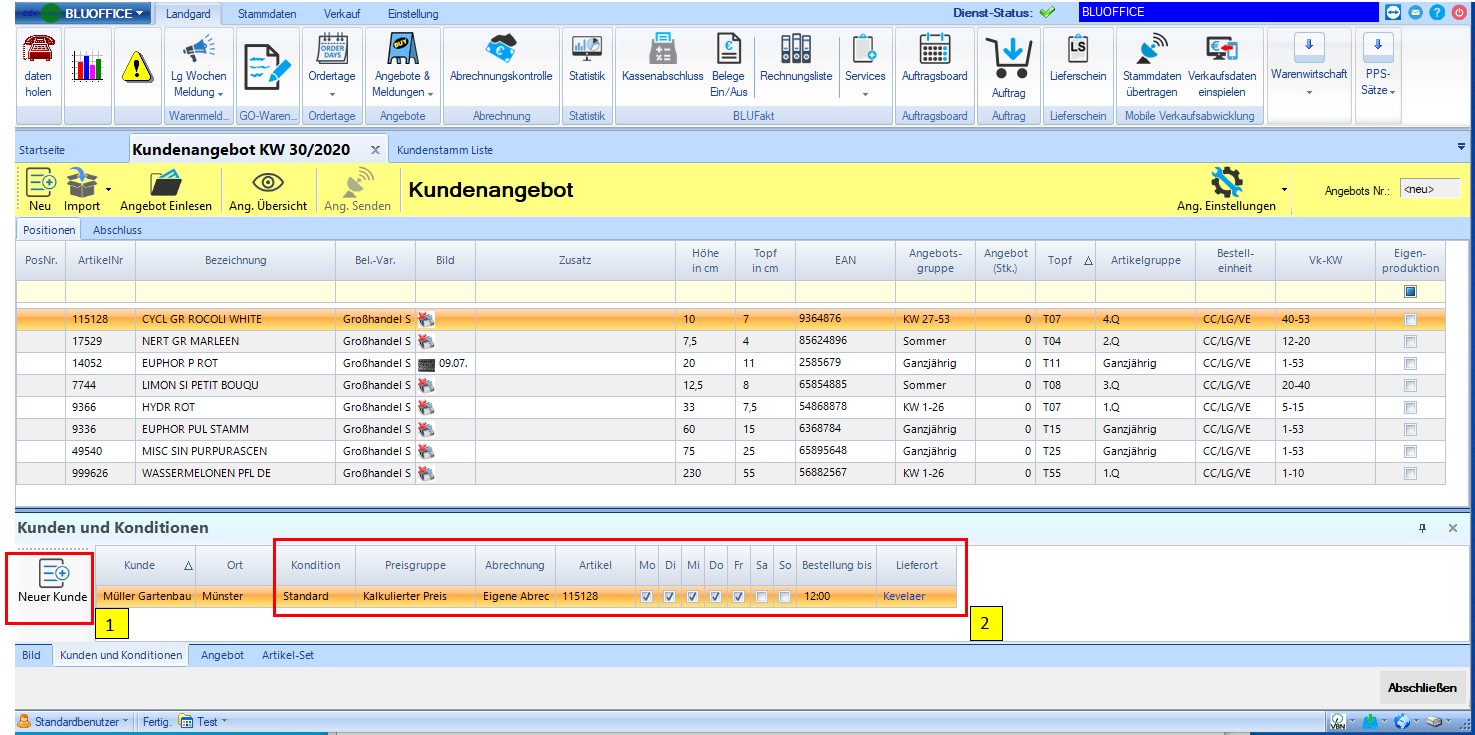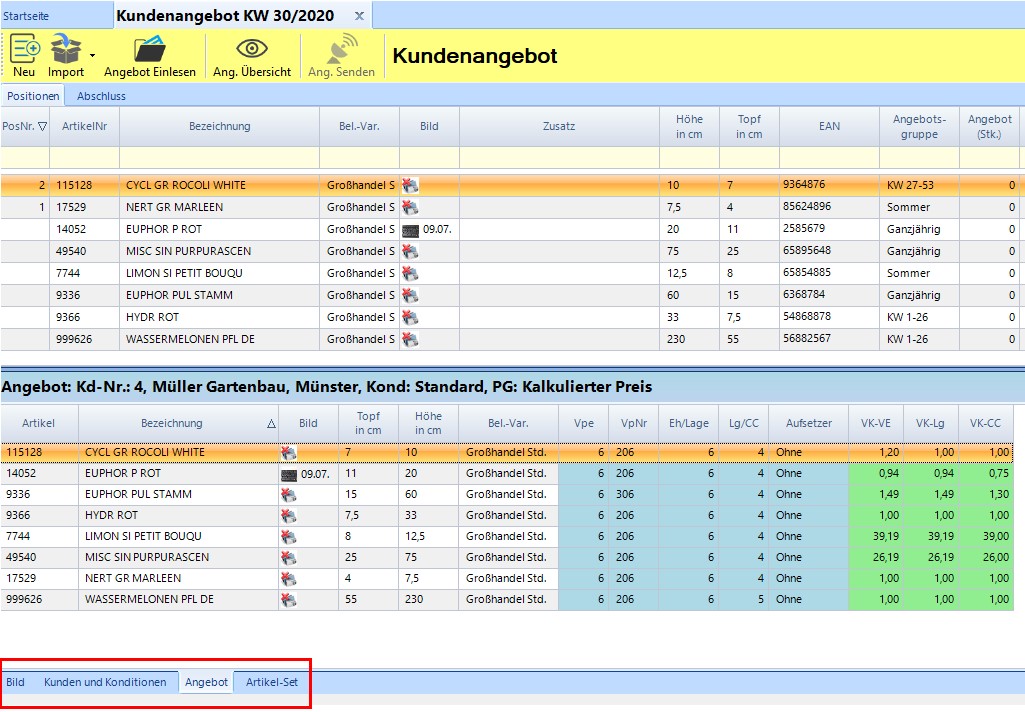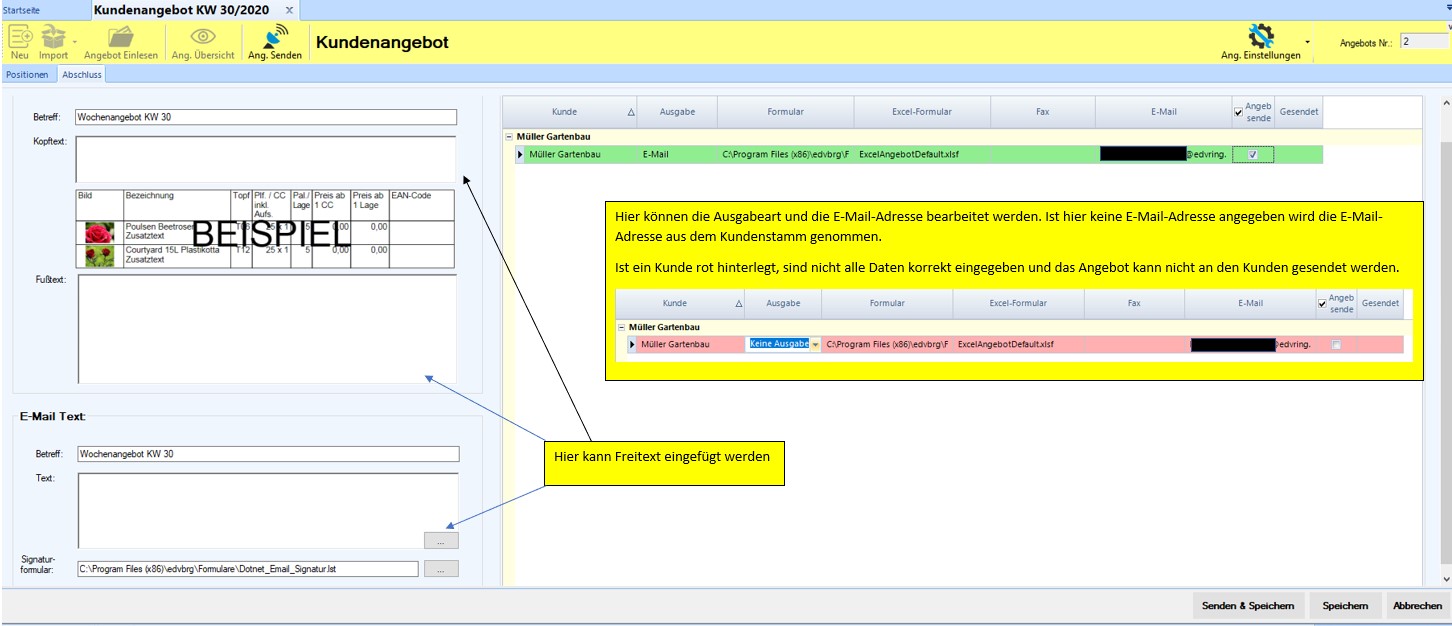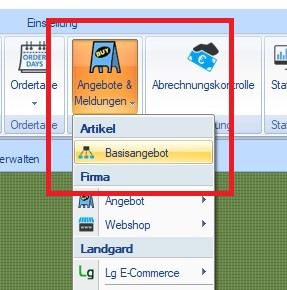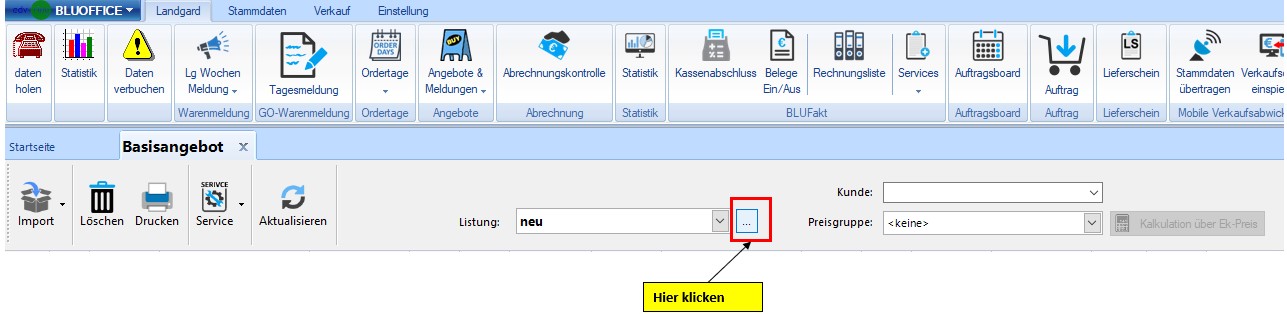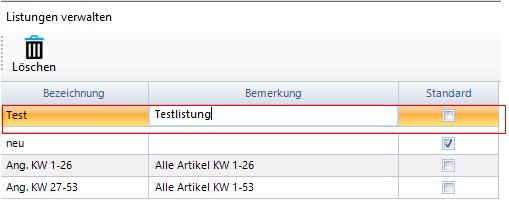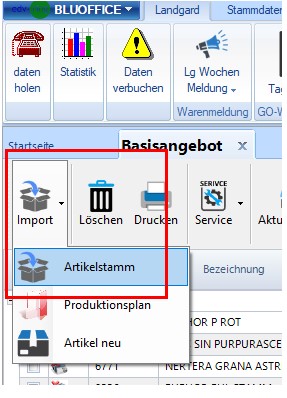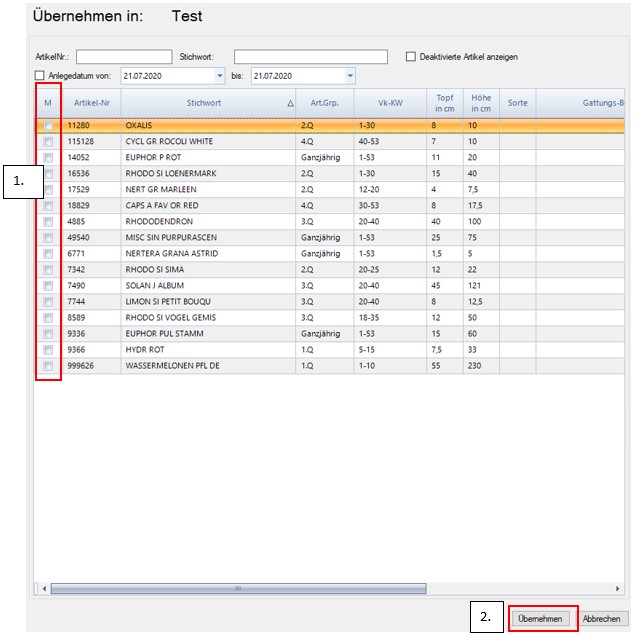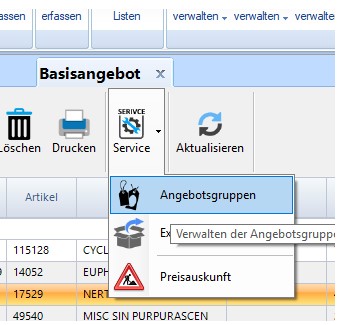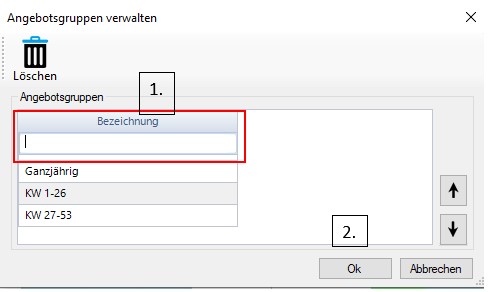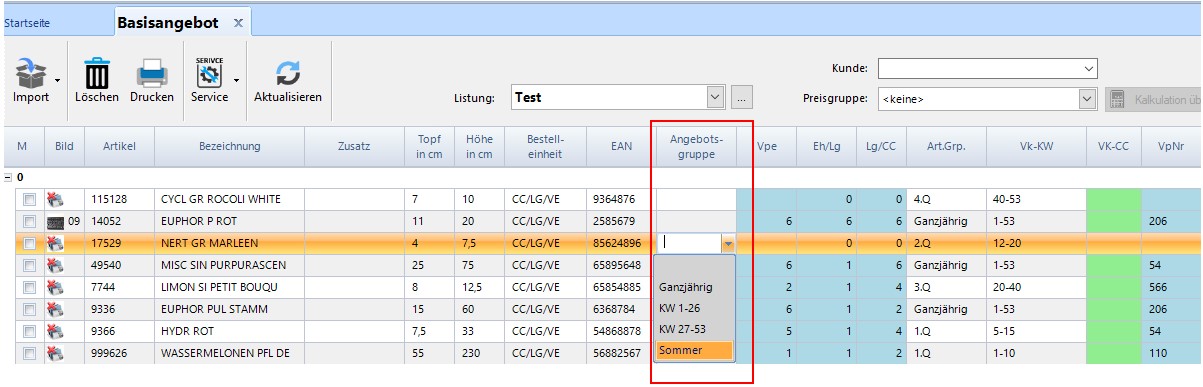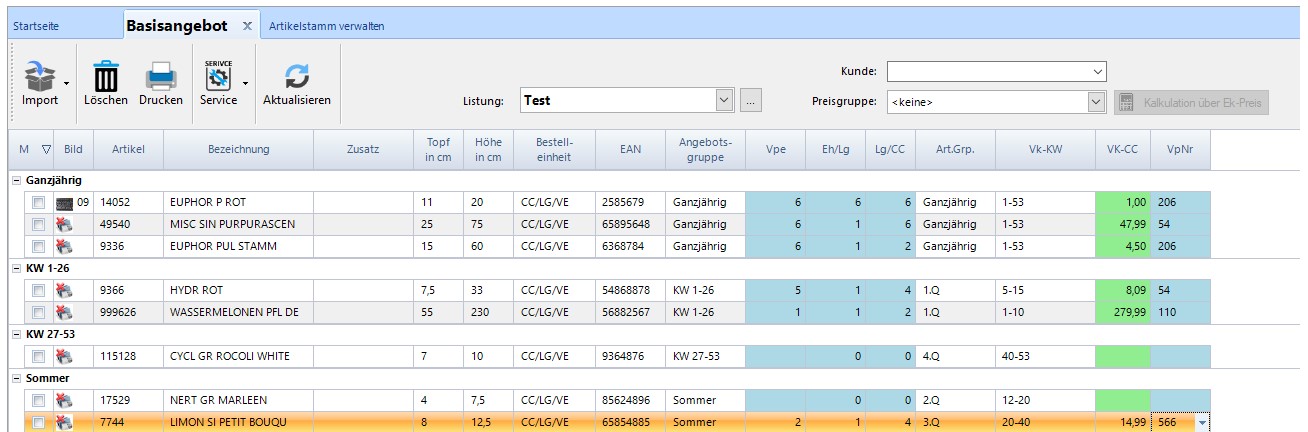Release Update 3.58.0.1: BLUCom – August 2024
Vor Durchführung des Updates bitte folgendes beachten!
Planen Sie die Durchführung des Updates so ein, dass Sie unsere Hotline erreichen können, falls sich Fragen oder Probleme ergeben!
Die Hotline-Zeiten sind an Werktagen:
Mo.-Do. 8.00 bis 18.00 Uhr, Fr. 8.00 bis 17.00 Uhr.
Telefon +49 (0)251 686120
Neuerungen im Release 3.58.0.1:
Landgard
- Absagen Mailbetreff:
- Anpassung des Betreffs für Absage-E-Mails.
- Landgard Lieferschein Preis unterdrücken:
- Neue Option zur Unterdrückung des Lieferpreises bei Landgard-Vorgängen.
- Automatische Artikelanlage bei Landgard Vertriebsbestellung:
- Automatische Erstellung und Eintragung von Artikeln bei fehlender Verfügbarkeit, sofern keine Artikelverknüpfung besteht.
- SCode Übermittlung LG DG:
- Fehlerbehebung bei der Übermittlung von SCode 2.
- nEAB DATEV Landgard:
- Verbesserungen und Erweiterungen bei der DATEV-Übernahme von Erzeugerabrechnungen.
Landgard GO Anbindung BLUCom
- Integration der LG Obst und Gemüse Abwicklung ins Auftragsboard:
- Neue Schnittstelle zur Übermittlung von Tagesmeldungen und Bestellungen.
- Grundfunktion zum Etikettendruck aus Stammdaten:
- Etikettendruck jetzt ohne Auftragsbezug möglich.
- Allgemeine Erweiterung der BLUCom Zertifizierungsstruktur:
- Mehrere Zertifizierungen pro Anlieferer-NR, Filiale und Betrieb hinterlegbar.
VRM/RFH
- Floriday API Upgrade:
- Verwendung der API-Schnittstelle “Winter Release 2023v2” ab Version 3.56.0.9.
- VRM Etikettendruck, Gesamt LS BLO und LOG:
- Auftragsnummer des Kunden wird auf Leitetiketten gedruckt.
- Einblendbare Spalte “Auftrags-Nr. Kunde” in der VRM Auftragserfassung.
Allgemein
- Aufbau BLUEinstellungen:
- Implementierung eines Services zur Übermittlung weiterer Daten.
- Aufbau REPO 2.0:
- Optimierungen und Vorbereitung der Backend-Strukturen für Kommunikation mit VMs.
- Mailserver Einstellungen:
- Weitere Anpassungen und Optimierungen.
Stammdaten
- Lieferuhrzeit:
- Verfügbarkeit der Lieferuhrzeit für Kunden und Märkte in Stammdaten.
- Automatische Übernahme und Editierbarkeit in Kundeninfos.
- Gültigkeit LG SAP ArtikelNr. im Artikelstamm:
- Rot markierte Zellen bei ungültiger LG SAP ArtikelNr.
- Artikelsets EAN Anzeige:
- Anzeige der EAN in Artikelsets (nicht editierbar).
Auftragsboard
- Auftragsboard Filterung angepasst:
- Separate Filterung bei Aufträgen und Belegen.
- Tourenanzeige im Auftragsboard geändert:
- Standardanzeige der Touren 28 Tage in die Zukunft.
- Auftragsboard Aktualisierungsproblem nach Tageswechsel:
- Automatische Datumsfilterung bei Tageswechsel.
- Auftragsexport anhand Packdatum:
- Export reagiert auf die Einstellung von Liefer- oder Packdatum als Referenz.
CC Planung
- Generelle Prozessüberarbeitung:
- Umfassende Überarbeitung der Prozesse in der CC Planung.
- Optimale Verteilung und Verdichtung:
- Verbesserte Verteilung und Verdichtung der Artikel.
- “Kein LT” Funktion:
- Korrektur der Anzeige der “Kein LT” Funktion.
- Anzeige der Sortierung:
- Bessere Übersicht durch Anzeige der Sortierung.
- Neues “Hand-Symbol”:
- Kennzeichnung manuell sortierter LTs mit einem Hand-Symbol.
- Anpassung bestehender Aufträge:
- Neue Positionen werden ans Ende angehängt.
- Einstellung zur “Sortenreinen Sortierung”:
- Entfernung der Einstellung zur “Sortenreinen Sortierung”.
Fakturierung
- Neue Zusatzfunktion “Abschlagsrechnung”:
- Einführung zur Abrechnung von Vorauszahlungen.
- Korrektur der Filterfunktion in Sammelrechnungen:
- Korrektur für die Filterung nach Abrechnungsperiode.
- Weitere Anpassungen:
- Funktionale Optimierungen zur Verbesserung interner Abläufe.
UniversalGrid Auswertungen (Statistik)
- Allgemeine Erweiterung:
- Erweiterung Obst & Gemüse
- Erweiterung neue Fakturierung
- Überprüfung und Korrektur:
- Überprüfung und Korrektur bestehender Auswertungen.
BLUCom App
- Redesign der BLUCom App:
- Umstellung auf neues Framework (Capacitor).
- Überarbeitung Scanner Modul:
- Verbesserungen bei Waren- und LS-Kontrolle sowie Performanceoptimierung.
- Anpassung Umsatzübersicht:
- Anzeige von Marktverkäufen und Fakturierungsvorgängen.